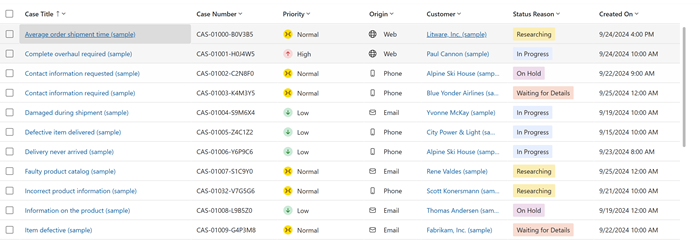Управление обращениями с помощью сеток обращений
Модернизированные сетки обращений помогают повысить производительность, предоставляя быстрый доступ к информации, например о последнем взаимодействии с клиентом, давности обращения и следующем нарушении SLA. Вы можете выполнять встроенную правку и быстрые операции с минимальным количеством щелчков мышью, тем самым быстро и эффективно управляя обращениями. Больше информации: Ключевые функции
Столбцы в представлении "Улучшенные активные обращения"
Чтобы иметь возможность просматривать модернизированные сетки обращений, ваш администратор должен включить представление Улучшенные активные обращения. Дополнительные сведения: Включение сеток обращений
Заметка
- Если ваш Администратор включил функции раннего доступа, вы увидите следующее по умолчанию:
- Представление Расширенные активные обращения с дополнительными полями: Возраст обращения, Следующее соглашение об уровне обслуживания, Эскалировано и Последнее взаимодействие.
- Цветные значки для каналов Приоритет и Источник , аватары для Владельца отображаются во всех представлениях кейсов.
- Включение представления Улучшенные активные обращения изменит поля modifiedon и modifiedby в сущности обращения. Мы рекомендуем вам избегать использования этих полей для отчетов.
В следующей таблице объясняются улучшения в столбцах представления Улучшенные активные обращения, когда вы включите элемент управления Grid Power Apps, по сравнению с другими сетками, такими как Сетка только для чтения.
| Column | Взаимодействие с элементом управления «сетка» Power Apps | Взаимодействие с другими сетками |
|---|---|---|
| Источник | Отображает значок происхождения, за которым следует текст для всех представлений в сетке обращений. Столбец "Источник" можно редактировать двойным щелчком мыши. Вы можете сортировать и фильтровать данные. | Появляется только текст без значков. |
| Приоритет | Отображает значок приоритета с цветовой кодировкой, за которым следует текст для всех представлений в сетке обращений. Столбец "Приоритет" можно редактировать двойным щелчком мыши. Вы можете сортировать и фильтровать данные. Примечание: цвета, отображаемые для полей Приоритет и Статус обращения изменились как функция раннего доступа. |
Появляется только текст без значков. |
| Ответственное лицо | Показывает изображение профиля владельца, если оно доступно. В противном случае отображаются инициалы, за которыми следует имя владельца в виде текста. Столбец "Ответственное лицо" можно редактировать двойным щелчком мыши. Вы можете сортировать и фильтровать данные. | Отображается только имя владельца без изображения профиля или инициалов. |
| Последнее взаимодействие | Показывает последнее действие и действие, выполненное с этим действием, — например, Заметка добавлена для стандартных действий. Для пользовательских действий отображается только созданный или обновленный статус. При выборе его открывается соответствующая форма действия. Эти данные доступны только для чтения. Вы не можете сортировать или фильтровать данные. Кроме того, если у действия есть вложение, вы можете увидеть значок вложения рядом с действием. Отображение столбца «Последнее взаимодействие» не влияет на поля modifiedon и modifiedby. | Никакой текст не появляется. |
| Следующее SLA | Выполняет поиск среди всех активных, то есть неотмененных, экземпляров КПЭ SLA, прикрепленных к данному обращению, фильтрует, а затем выбирает экземпляр КПЭ SLA, который находится в неразрешенном состоянии и имеет наиболее ранний крайний срок. Если время истечения срока действия находится в прошлом, это означает, что с обращением связан экземпляр SLA с истекшим сроком действия. Имя экземпляра КПЭ SLA не отображается вместе с элементом управления "Таймер". Неподдерживаемые свойства элемента управления "Таймер" для SLA: отрицательный таймер, настраиваемые метки, частота обновления и автоматическое обновление. Столбец "Следующее SLA" доступен только для чтения. Вы можете сортировать данные, но не можете фильтровать их. Расчет следующего SLA для обращений приводит к обновлению полей modifiedon и modifiedby в сущности обращения. Если вы хотите отключить следующее SLA, вам необходимо обратиться в службу поддержки Microsoft. | Таймер SLA не отображается. Появляется только значение, назначенное полю Следующее SLA на серверном уровне, которое включает в себя такие сведения, как имя экземпляра SLA и время истечения срока действия/предупреждения. |
| Subject | Показывает тему, связанную с обращением. Можно изменить столбец "Тема"", дважды щелкнув его. Перечислены все доступные варианты, которые вы можете выбрать. Иерархическое представление недоступно. Вы можете сортировать и фильтровать данные. | Тема, связанная с обращением, появляется в виде текста. |
| Is Escalated | Показывает кнопку-переключатель, отражающую, было ли обращение передано на эскалацию. Столбец "Эскалирован" доступен для редактирования. Вы можете сортировать и фильтровать данные. | Информация об эскалации в виде Да/Нет отображается как текст. |
| Возраст обращения | Показывает статический текст с длительностью активности обращения для активных и разрешенных обращений в формате {xx}д {yy}ч или {xx}ч {yy}м. Для отмененных обращений в столбце отображается Отменено. Для обращений, которые находились в состоянии Разрешено до включения модернизированных сеток обращений, столбец отображается как Разрешено. Вычисленная давность обращения обновляется каждую минуту, но вы должны обновить представление, чтобы увидеть обновленную давность в сетке. В столбце отображается 0ч 0м при создании обращения, после чего в столбце отображается {xx}ч {yy}м или {xx}д {yy}ч. Этот столбец доступен только для чтения. Вы не можете сортировать или фильтровать данные. Чтобы рассчитать срок обращения для обращений, разрешенных после включения модернизированных сеток обращений, атрибут deactivatedon фиксирует дату и время разрешения обращения. Возраст обращения для разрешенных обращений зависит от значений атрибутов createdon и deactivatedon. Вычисление срока обращения для активных или разрешенных обращений не повлияет на поля modifiedon и modifiedby. | Появляется длительность в минутах (целое число) для активных и разрешенных обращений. Для отмененных обращений появляется Отменено. |
Настройка сетки обращения
В зависимости от информации, которую вы хотите просмотреть, вы можете добавить столбцы в сетку обращений и изменить существующие представления сетки обращений.
Добавление столбцов в сетку обращений
Добавление столбцов в новое представление Улучшенные активные обращения напрямую не поддерживается. Однако вы можете создать копию существующего представления и настроить ее.
Чтобы создать копию представления Улучшенные активные обращения и настроить ее с целью добавления нового столбца, выполните следующие действия:
На карте сайта Customer Service workspace откройте новую вкладку, а затем выберите Обращения.
В раскрывающемся списке выберите Улучшенные активные обращения.
Выберите Перейти в классический режим.
Введите новое имя представления. При этом оно будет сохранено как копия представления Улучшенные активные обращения.
Из списка представлений, доступных для Обращений, выберите новое представление, которое вы создали.
Выберите Параметры столбца.
В диалоговом окне Изменить столбцы выберите Добавить столбцы. Открывается диалоговое окно "Добавить столбцы".
В диалоговом окне Добавить столбцы внутри Обращения найдите столбец, который вы хотите добавить.
Выберите столбец, а затем выберите Закрыть. Новый столбец, который вы добавили, появится в диалоговом окне Изменить столбцы.
Выберите Применить. Если требуется изменить последовательность столбцов, выберите Вверх, а затем выберите Применить.
Внесение изменений в существующие представления сетки обращений
В имеющиеся представления также можно добавлять столбцы. Например, если вы хотите добавить Последнее взаимодействие или любой другой новый ключевой столбец данных, выполните следующие шаги:
На карте сайта Customer Service workspace откройте новую вкладку, а затем выберите Обращения.
В раскрывающемся списке выберите любое из имеющихся представлений.
Выберите Параметры столбца.
В диалоговом окне Изменить столбцы выберите Добавить столбцы. Откроется диалоговое окно Добавить столбцы.
В диалоговом окне Добавить столбцы в разделе "Обращение" выберите Пользовательский в раскрывающемся списке.
Выберите Последнее взаимодействие, а затем выберите Закрыть. Последнее взаимодействие появится в диалоговом окне Изменить столбцы.
Выберите Применить. Если требуется изменить последовательность столбцов, выберите Вверх, а затем выберите Применить.
См. также
Включение сеток обращенийВключение сущностей для соглашений об уровнях обслуживания
Устранение неполадок в соглашениях об уровне обслуживания